第20讲Photoshop的切片
PS切片工具的基础知识

PS切片工具的基础知识在网页中处理图片时,如果文件很大,它加载的时候需要的时间就会长,尤其是用户网速比较慢的时候。
你可以通过压缩来减小文件大小,但是这会使图像质量受到影响,压缩文件也要适可而止。
因此你需要注意以下几个问题:一是实际文件的大小;二是分辨率;三是压缩。
解决这个问题的方法就是把图片分割,它将允许你在加载图片的时候可以一片一片地加载,直到整个图像出现在你的屏幕上。
一、它的使用原理首先概述下它的工作原理,当你有一个需要花很长时间来加载的大图像时,你可以使用Photoshop中的切片工具把图像切成几个小图。
这些图像将被作为一个单独的文件保存,还可以进行优化通过保存为中Web所用格式。
此外,Photoshop生成HTML和CSS以便用来显示切片图像。
在网页中使用时,图像通过使用前面提到的HTML或CSS在浏览器中重新组合以便达到一个平滑流畅的效果。
下面是一个关于图像切片的例子。
二、切片的基础知识为了简单起见,我们只在一个图上使用切片工具。
在这个例子中,我使用的图片大小为960x722px。
在我们开始之前你需要了解一些知识:a.在创建切片时,你可以使用切片工具或构建使用层。
b.切片可以选择使用选择工具来选中。
c.你可以移动它,设置它的大小,还可以让切片与其他切片对齐。
而且你还可以给切片指定一个名称,类型和URL。
d.每个切片都可以通过保存时的网页对话框进行优化设置。
按下键盘上的C键,选中裁剪工具,右键选择切片工具。
当您创建切片时,你可以进行如下三个样式设置:正常,固定长宽比和固定大小。
a.正常:随意切片,切片的大小和位置取决于你在图像中所画的框开始和结束的位置b.固定长宽比:给高度和宽度设置数字后,你得到的切片框就会是这个长宽比c.固定大小:固定设置长和宽的大小当分割图像时你会碰到一些选项。
如果精确度不那么重要时,你可以手工切片图像,必要的时候,可以使用切片选择工具对已完成的切片图像进行调整。
如果精确度很重要,可以使用参考线在图像上标出重要的位置。
【推荐下载】PS切片工具如何使用-范文模板 (1页)
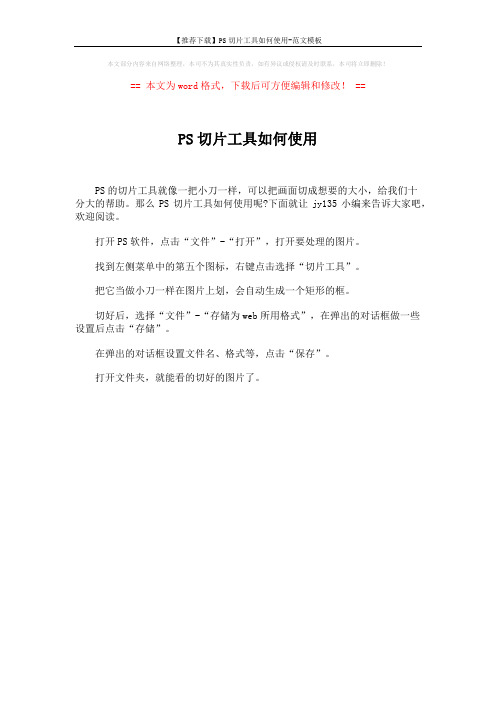
【推荐下载】PS切片工具如何使用-范文模板
本文部分内容来自网络整理,本司不为其真实性负责,如有异议或侵权请及时联系,本司将立即删除!
== 本文为word格式,下载后可方便编辑和修改! ==
PS切片工具如何使用
PS的切片工具就像一把小刀一样,可以把画面切成想要的大小,给我们十
分大的帮助。
那么PS切片工具如何使用呢?下面就让jy135小编来告诉大家吧,欢迎阅读。
打开PS软件,点击“文件”-“打开”,打开要处理的图片。
找到左侧菜单中的第五个图标,右键点击选择“切片工具”。
把它当做小刀一样在图片上划,会自动生成一个矩形的框。
切好后,选择“文件”-“存储为web所用格式”,在弹出的对话框做一些设置后点击“存储”。
在弹出的对话框设置文件名、格式等,点击“保存”。
打开文件夹,就能看的切好的图片了。
photoshop切片工具使用(选取工具)?

photoshop切⽚⼯具使⽤(选取⼯具)?许多⽹页为了追求更好的视觉效果,往往采⽤⼀整幅图⽚来布局⽹页。
但这样做的结果就是使下载速度慢了许多。
为了加快下载速度,就要对图⽚使⽤切⽚技术。
也就是把⼀整张图切割成若⼲⼩块。
并以表格的形式加以定位和保存。
⼏乎所有的图象处理软件都包括切⽚功能,并能⽅便地输出切⽚和包括切⽚的html⽂件。
所以,当你需要使⽤⼤图作⽹页,需要把它们切成多个图⽚(切⽚)时,可以借助这些软件的帮助,⽽⽆须⽤插⼊表格的⽅法。
下⾯,⽤photoshop软件中,切⽚的使⽤为例说明使⽤⽅法。
1。
在photoshop(以下简称ph)中选择切⽚⼯具。
(如图⼀)在要进⾏切割的图⽚上‘画’出每个切(如图⼀)上为切⽚⼯具⽰意图(如图⼆)割区域,可见每个切割区域都会带上⼀个数字标签。
(图中的兰⾊线框)(如图⼆) 2。
执⾏:⽂件(file)--存储为web所⽤格式(save for web),在弹出的save for web对话框中,可以单击上⽅的视图标签,选择、切换⼆或四视图或其他优化格式视图。
然后单击左边⼯具条中的切⽚选择⼯具,在任⼀你选定的切割的视图中点击切⽚,此时你选中的切⽚变⾊,表⽰已经选中。
设置最终输出的每个切⽚是以什么类型的⽂件保存。
(gif或jpg)(图三) 3。
每进⾏⼀次设置,其输出的⽂件⼤⼩都会改变。
可以在视图下⽅看到结果。
可以按个⼈需要反复切割,使⼤⼩和效果都满意为⽌。
(图四) 4。
在弹出的将优化结果存储为(save optimized as)对话框中‘保存类型’选择‘html and lmage‘最下⽅选择⽹站⽂件夹的路径,便可将包括html⽂件和对应的切⽚图形⽂件,都保存到⽹站⽂件夹中了。
默认状态下,切⽚存放在’image‘⽂件夹⾥。
(图五)(图三)(图四)(图五) 打开你的⽹页⽂件中存放的html⽂件,⼏可以看到所有的切⽚都被安放好了。
⽽下载速度要快了许多。
是不是很爽?(见图六图七)(图六)(图七) 你快试试吧!1. 使⽤切⽚⼯具创建切⽚:选择切⽚⼯具。
ps怎么切片?ps切片工具方法介绍

ps怎么切⽚?ps切⽚⼯具⽅法介绍PS的切⽚⼯具,是⼀种很好⽤的功能,它能根据您的需求截出图⽚中的任何⼀部分,同时⼀张图上可以切多个地⽅。
PS的切⽚在另存为的时候就能将您所切的各个部分分别保存⼀张图⽚,完全区分开来。
所以说,在制作⽹页或者截取图⽚某⼀部分时,经常会⽤到这个⼯具的,下⾯⼩编就为⼤家介绍ps切⽚⼯具⽅法,来看看吧!步骤1、⾸先,打开ps软件2、打开ps软件以后,如下图所⽰3、现在要把要切⽚的图⽚放到软件⾥,准备切⽚。
有两种⽅法:1、找到需要的图⽚,⿏标放在上⾯,左键点住别松⼿,直接拖拽到软件⾥⾯2、在软件左上⾓,找到“⽂件”选项,点击-在新弹出的选项⾥⾯,找到“打开”,点击(如下图)4、在弹出的⽂件⾥⾯,找到你想切⽚的图⽚,选中图⽚,点击右下⾓的“打开”,如下图5、如图,已经打开图⽚,解锁图层,在弹出框,点击“确定”6、看左侧,找出“剪裁⼯具”按钮,右键点击,弹出选项,找到“切⽚⼯具”,选择,如果觉得图⽚尺⼨有点⼩,不好操作的话,找到左下⾓的百分⽐,直接输⼊你想要的⼤⼩,按“回车”,就可以调整⼤⼩7、点击“切⽚⼯具”以后,你的⿏标变成⼀把⼩⼑的样⼦,在你想切⽚⼤⼩的图⽚上⾯,店主左键,拖拽画框,需要多⼤,框就画多⼤,如图8、想切成多少张图⽚,就拉多少个框,本⼈把图⽚分成了3份,每张图左上⾓都有数字标识,告诉你是第⼏张,如果数字有断开的话,就是你画的框不准确,多出了边⾓料,重新画框即可,如图9、图⽚切开完毕,就要保存到电脑,准备使⽤,点击左上⾓“⽂件”,下拉框找到“存储为Web所⽤格式...”点击,如图10、弹出对话框⾥⾯,右上⾓“品质”⼀般写70以上即可,数值越⼤图⽚越清晰。
右下⾓有图⽚整体⼤⼩,点击下⾯“存储”按钮,如图11、选择你想把切好⽚的⽂件放在什么地⽅(本⼈选择放在桌⾯),点击下⾯的“保存”,如图12、保存完毕,就可以在你保存的盘看到“images”命名的⽂件夹,打开⽂件夹,就是被切好⽚的图⽚以上就是ps切⽚⼯具⽅法介绍,操作很简单的,⼤家学会了吗?希望这篇⽂章能对⼤家有所帮助!。
用Photoshop切片工具分割图片,储存时选jpeg格式,第一个图是对的,后面全成了gif
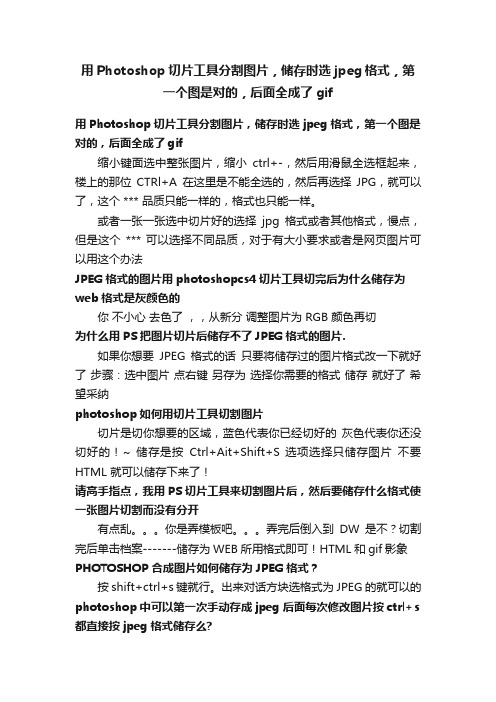
用Photoshop切片工具分割图片,储存时选jpeg格式,第一个图是对的,后面全成了gif用Photoshop切片工具分割图片,储存时选jpeg格式,第一个图是对的,后面全成了gif缩小键面选中整张图片,缩小ctrl+-,然后用滑鼠全选框起来,楼上的那位CTRl+A在这里是不能全选的,然后再选择JPG,就可以了,这个 *** 品质只能一样的,格式也只能一样。
或者一张一张选中切片好的选择jpg格式或者其他格式,慢点,但是这个*** 可以选择不同品质,对于有大小要求或者是网页图片可以用这个办法JPEG格式的图片用photoshopcs4切片工具切完后为什么储存为web格式是灰颜色的你不小心去色了,,从新分调整图片为 RGB 颜色再切为什么用PS把图片切片后储存不了JPEG格式的图片.如果你想要JPEG格式的话只要将储存过的图片格式改一下就好了步骤:选中图片点右键另存为选择你需要的格式储存就好了希望采纳photoshop如何用切片工具切割图片切片是切你想要的区域,蓝色代表你已经切好的灰色代表你还没切好的!~ 储存是按Ctrl+Ait+Shift+S 选项选择只储存图片不要HTML 就可以储存下来了!请高手指点,我用PS切片工具来切割图片后,然后要储存什么格式使一张图片切割而没有分开有点乱。
你是弄模板吧。
弄完后倒入到DW是不?切割完后单击档案-------储存为WEB所用格式即可!HTML和gif影象PHOTOSHOP合成图片如何储存为JPEG格式?按shift+ctrl+s 键就行。
出来对话方块选格式为JPEG的就可以的photoshop中可以第一次手动存成jpeg后面每次修改图片按ctrl+s 都直接按jpeg格式储存么?不要有新的图层增加就是预设开启时的格式储存.增加了新图层再ctrl+s时会让你储存成PSD格式.你需要储存JPEG的话就改成JPEG 覆蓋原档案就好了.我用photoshop把一张图片用切片工具分成了两张我怎么把这两张图片分别储存啊呵呵,后台自然生成一个资料夹,里面有这两个切片弄好的图片为什么我在储存图片时选择的是jpf格式,可是最后储存成功时却成了jpeg格式了呢?找个图片转换的格式就行了,或者用PS也行。
切图技巧大揭秘 Photoshop的切片工具使用方法
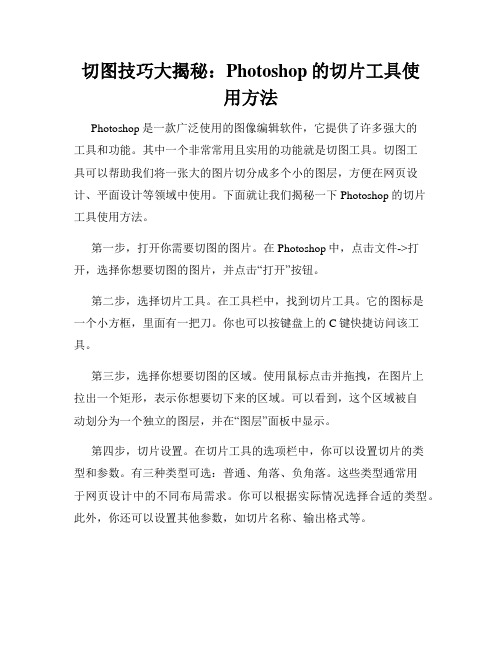
切图技巧大揭秘:Photoshop的切片工具使用方法Photoshop是一款广泛使用的图像编辑软件,它提供了许多强大的工具和功能。
其中一个非常常用且实用的功能就是切图工具。
切图工具可以帮助我们将一张大的图片切分成多个小的图层,方便在网页设计、平面设计等领域中使用。
下面就让我们揭秘一下Photoshop的切片工具使用方法。
第一步,打开你需要切图的图片。
在Photoshop中,点击文件->打开,选择你想要切图的图片,并点击“打开”按钮。
第二步,选择切片工具。
在工具栏中,找到切片工具。
它的图标是一个小方框,里面有一把刀。
你也可以按键盘上的C键快捷访问该工具。
第三步,选择你想要切图的区域。
使用鼠标点击并拖拽,在图片上拉出一个矩形,表示你想要切下来的区域。
可以看到,这个区域被自动划分为一个独立的图层,并在“图层”面板中显示。
第四步,切片设置。
在切片工具的选项栏中,你可以设置切片的类型和参数。
有三种类型可选:普通、角落、负角落。
这些类型通常用于网页设计中的不同布局需求。
你可以根据实际情况选择合适的类型。
此外,你还可以设置其他参数,如切片名称、输出格式等。
第五步,创建切片。
完成切片设置后,点击菜单栏的“图层”->“创建切片”,或者使用快捷键Ctrl+Shift+Alt+S。
Photoshop会自动根据你的设置创建切片,并在“图层”面板中显示。
第六步,优化切片。
对于每个切片,你可以在“图层”面板中进行进一步的优化。
例如,你可以编辑切片的属性,如链接、目标、图像替换文字等。
你还可以设置切片的交互效果,如鼠标悬停或点击时发生的动作。
第七步,导出切片。
完成切片优化后,你可以导出每个切片作为独立的图像文件,或者将整个切片保存为一个网页文件。
在菜单栏中选择“文件”->“导出”->“存储为Web所用格式”。
在弹出的对话框中,你可以设置导出的选项,如图像格式、质量、保存路径等。
完成设置后,点击“保存”按钮即可。
photoshop切片工具应用心得与技巧
photoshop切片工具应用心得与技巧第一篇:photoshop切片工具应用心得与技巧photoshop切片工具应用心得与技巧1.记熟快捷键绝对是王道,左手时刻放在ctrl alt 空格shift键附近,ps cs3.0以下切片快捷键是K,cs4.0变成了C和裁剪工具共用,可以第一次点选到切片工具上。
2.隐藏某个图层时同时按住ctrl和alt右击想要隐藏的地方(文字图层有时候点不到因为正好点到空地了,也可能这些文字是图片上的)。
3.按住ctrl点切片可以选中切片。
4.右击切片可以看切片长宽已经切片名,在这里命名在最后保存的时候会以这个名字保存。
5.按住ctrl然后按住鼠标可以拖拽切片。
6.选中切片按方向键可以一个像素一个像素的移动切片。
7.如果在用方向键移动切片时可以按住shift键这样每次可以移动十个像素。
8.按住ctrl和alt键之后可以复制当前选中的切片,可以快速做出多个大小相同的切片,可用在导航条等需要相同大小图片的地方。
9.第八条中,如果想要在X方向或Y方向复制的话可以在按住ctrl 和alt之后再按住shift,这样约束你的移动方向必须是45°的整数倍。
10.如果一个切片不能确定到底有没有画的正好,应该用放大镜工具放大来确定,如果发现没画好但是老拽不到那个位置可以放大到不能再大,这时候一定能拽到你要的位置。
11.并不是所以图都可以一次性切完的,例如一个完整的背景和背景上的一个图标,这时候应该先切完一个,另一个下次切(我没有成功做出一次切出来等试出来了我第一时间告诉大家)。
12.如果需要一个固定高度的切片,可以直接在编辑切片里写上长宽。
13.记住ctrl+alt+shift+S →存储为web所用样式,在这里可以改变图片格式,修改图片质量、大小,保存gif动画等操作,是一个很好用的快捷键,如果你的ps版本是超级精简版的连这个功能都被扔了,建议安装一个有的。
14.ctrl+alt+shift+S之后在最右上角有个叫优化菜单的很容易被忽略的安钮,点它你可以直接保存你的图片到你想要的大小(一定范围内)。
Adobe Photoshop软件中的切片和图片优化技巧
Adobe Photoshop软件中的切片和图片优化技巧Adobe Photoshop软件是一款非常强大和常用的图像处理软件。
它不仅仅是一个简单的照片编辑工具,它还包含了许多高级的功能和工具,其中包括切片和图片优化技巧。
在本文中,我们将一起探讨如何使用Photoshop中的切片和图片优化技巧来提高工作效率和图像质量。
首先,让我们先来了解一下什么是切片。
切片是将整个图像分割为多个独立的部分,这些部分可以独立编辑和导出。
使用切片功能,可以将复杂的图像分成多个部分,从而提高图像编辑的灵活性。
例如,在设计网页时,我们可以将整个页面切片成多个部分,分别设置链接和背景,以达到更好的视觉效果。
在Photoshop中,我们可以使用切片工具来创建和编辑切片。
选择切片工具后,我们可以在图像上拖动鼠标创建切片,也可以通过直接输入切片的尺寸来创建切片。
通过双击切片,我们可以进一步编辑切片的属性,如命名、链接等。
一旦我们创建了切片,我们可以使用切片选择工具来选择和编辑切片。
通过选中一个切片,我们可以对该切片进行移动、删除、重命名等操作。
此外,我们还可以通过属性面板来进一步设置切片的属性,如链接、鼠标悬停效果等。
在完成切片的设置后,我们可以使用切片工具栏上的导出选项将切片导出为网页或其他格式。
通过导出选项,我们可以选择导出的格式,如HTML、CSS、JPEG等,并对导出选项进行进一步的设置。
除了切片技巧,Photoshop还提供了一些优化图像的技巧,以提高图像的质量和加载速度。
其中一个常用的技巧是图像压缩。
通过压缩图像,我们可以减小图像的文件大小,从而提高加载速度。
在Photoshop中,我们可以使用“存储为Web所用格式”来进行图像压缩。
在保存图像之前,我们可以通过调整图像质量和格式等选项来实现对图像的优化。
另一个常用的优化技巧是图像缩放。
通过缩小图像的尺寸,我们可以减小图像的文件大小,从而提高加载速度。
在Photoshop中,我们可以使用图像大小选项来进行图像缩放。
如何使用Photoshop进行切图和设计
如何使用Photoshop进行切图和设计第一章:Photoshop简介Photoshop是一款专业的图像编辑软件,被广泛应用于切图和设计领域。
它提供了丰富的工具和功能,可以帮助用户轻松地进行切图和设计工作。
第二章:切图基础切图是将设计图转换为网页或移动应用界面所需的图像素材。
在Photoshop中,可以通过以下步骤进行切图:1. 打开设计图:首先在Photoshop中打开设计图,确保图像分辨率适合切图需求。
2. 确定切图区域:使用选择工具选择要切割的区域,并使用“命名图层”功能为每个切图区域命名。
3. 调整图层属性:根据需要,可以对选定的图层进行调整,如设置不透明度、改变图层顺序等。
4. 导出切图:单击“文件”菜单中的“导出”选项,选择“存储为Web所用格式”或“导出为”,选择图像格式和保存路径,最后单击“保存”。
第三章:图像编辑工具Photoshop提供了许多图像编辑工具,可以帮助用户对图像进行调整和修改,以达到理想的效果。
以下是几个常用的图像编辑工具:1. 剪裁工具:可以裁剪图像的大小和比例,去除不需要的部分。
2. 画笔工具:提供了各种绘画样式和笔刷,可以绘制、着色或修饰图像。
3. 橡皮擦工具:可以擦除图像中的某些部分,以增强或修改图像的效果。
4. 文字工具:可以添加文本到图像中,选择字体、颜色和大小等属性。
5. 魔棒工具:通过选择相似颜色的区域,快速选择并编辑图像中的特定区域。
第四章:图层和图层样式在Photoshop中,图层是一种非常重要的功能,它可以帮助用户分离和管理图像的不同元素。
以下是几个与图层相关的功能和技巧:1. 创建新图层:使用“新建图层”按钮或快捷键Ctrl+Shift+N创建新图层。
2. 图层组织:可以使用图层面板中的拖放功能将图层分组、合并或重新排列。
3. 图层样式:可以通过图层样式功能为图层添加阴影、描边、渐变等特效。
4. 不透明度和混合模式:可以通过调整图层不透明度和混合模式实现图像的透明度和合成效果。
Photoshop中的图像切片教程
Photoshop中的图像切片教程图像切片是一种在Photoshop中使用的技术,它可以将一个大图像分割成多个较小的部分。
这种技术常用于网页设计和图片优化,可以提高网页加载速度并减小带宽使用。
要使用图像切片功能,首先打开Photoshop软件并导入要进行切片处理的图像。
在菜单栏中选择"图像",然后选择"切片"选项。
接下来,会出现一个以图像为背景的新窗口,里面有一个切片工具。
切片工具是Photoshop提供的主要工具,用来创建和编辑切片。
在切片工具栏中,有一系列不同的切片工具可以选择使用。
其中最常用的是矩形切片工具和自由切片工具。
要使用矩形切片工具,只需在工具栏中点击并按住,然后选择矩形切片工具。
然后,在图像中点击并拖动鼠标以创建一个矩形,这个矩形将成为一个切片。
可以根据需要调整矩形的大小和位置。
创建切片后,可以通过选中切片并使用选项卡栏中的各种选项来编辑切片的属性,例如添加链接、修改大小和位置等。
自由切片工具与矩形切片工具类似,不同之处在于它创建的切片形状更加自由。
要使用自由切片工具,只需在工具栏中点击并按住,然后选择自由切片工具。
然后,在图像中点击并拖动鼠标以创建一个不规则形状的切片。
同样,可以使用选项卡栏中的选项来修改切片的属性。
除了创建切片,还可以对现有切片进行编辑和调整。
选中切片后,可以使用编辑工具对切片的大小和位置进行调整,还可以使用选项卡栏中的其他选项来修改切片的属性。
在切片完成后,可以导出为Web所支持的格式。
在菜单栏中选择"文件",然后选择"存储为Web和设备所用格式"。
在弹出的窗口中,可以选择导出的文件格式和保存的位置。
点击"保存"按钮后,切片图像将被导出并生成HTML代码,可以直接插入到网页中使用。
切片功能不仅可以用于将图像分割成多个部分,还可以用于图片的优化。
通过对每个切片进行优化,可以减小文件的大小并提高网页加载速度。
